- 公開日:
iPhoneでJPGをPDFに変換する方法
この記事では、iPhoneの写真とファイルアプリを使ってJPG画像をPDFファイルに変換する方法を紹介します。
簡単な手順でファイル形式を変更できるため、文書や写真の共有、保管が便利になります。
写真とファイルアプリを使用する
ファイルアプリを開く
ファイルアプリを起動します。
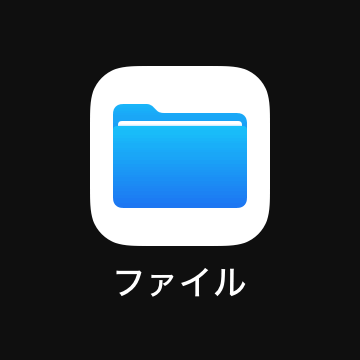
JPG画像を選択する
タブ(例: ブラウズ)を選択し、PDFに変換したいJPG画像を選択します。
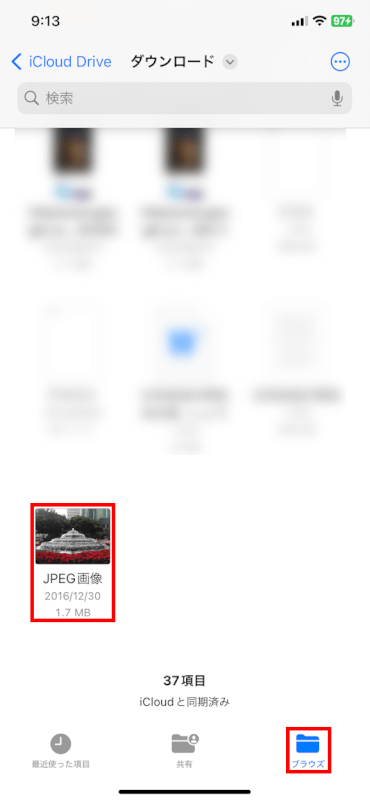
共有をタップする
「共有」をタップします。

プリントを選択する
「プリント」を選択します。
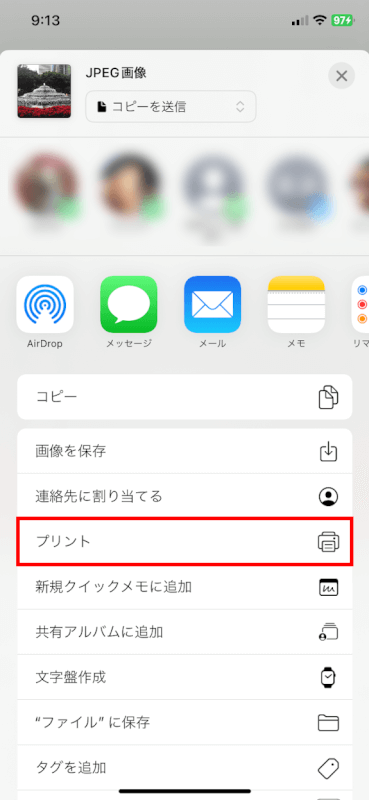
プレビューをピンチアウトする
プレビューをピンチアウトします。
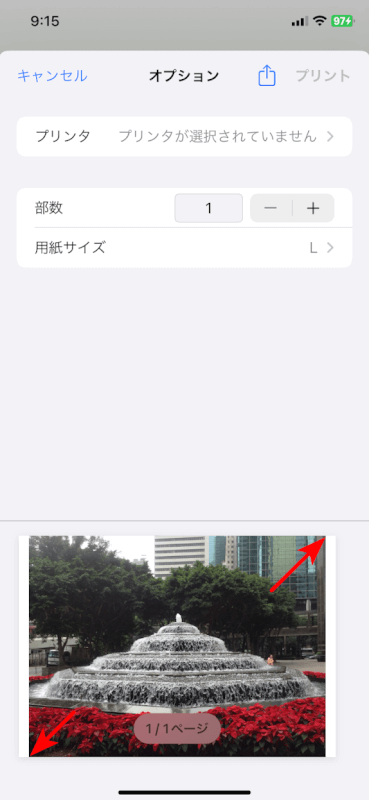
ファイルに保存を選択する
「”ファイルに保存”」を選択します。
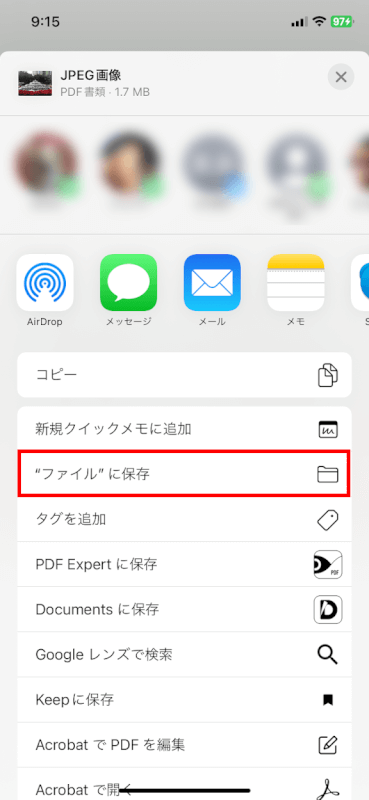
保存をタップする
ファイル名を入力し、「保存」をタップして完了です。
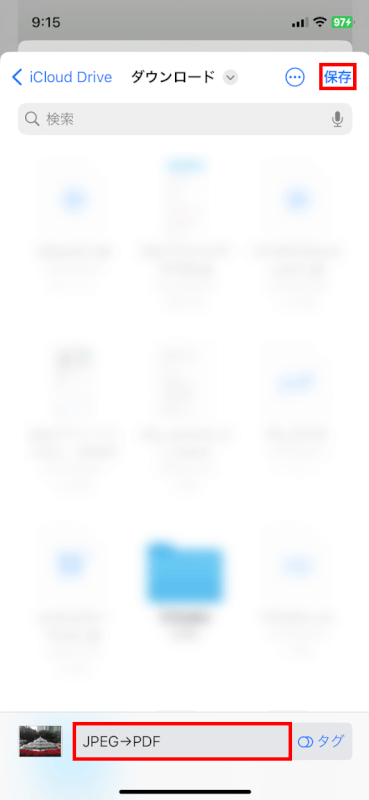
ファイルがPDFであることを確認する方法
ファイルがPDFであることを確認するには、以下の手順を行います。
ファイルアプリを開く
「ファイル」アプリを開きます。
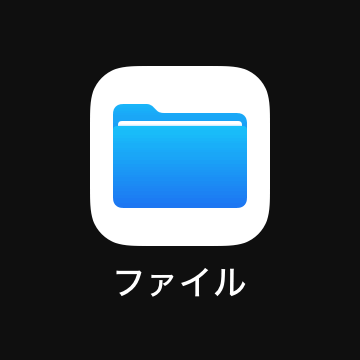
ファイルを選択する
タブ(例: ブラウズ)を選択し、ファイルを長押しします。
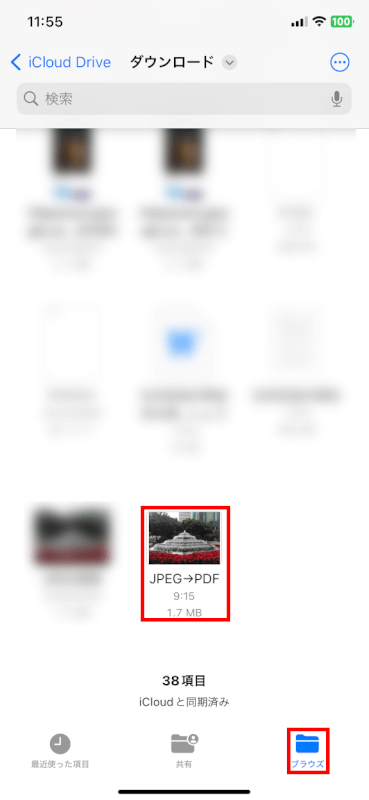
情報を見るを選択する
「情報を見る」を選択します。
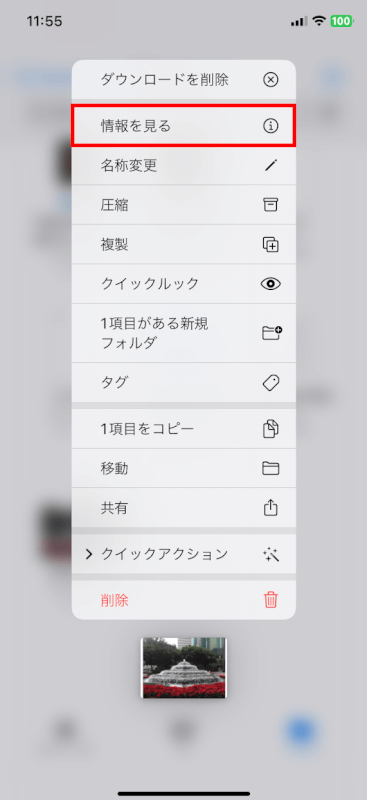
PDFであることを確認する
「PDF書類」になっていたので、PDFであることが確認できました。
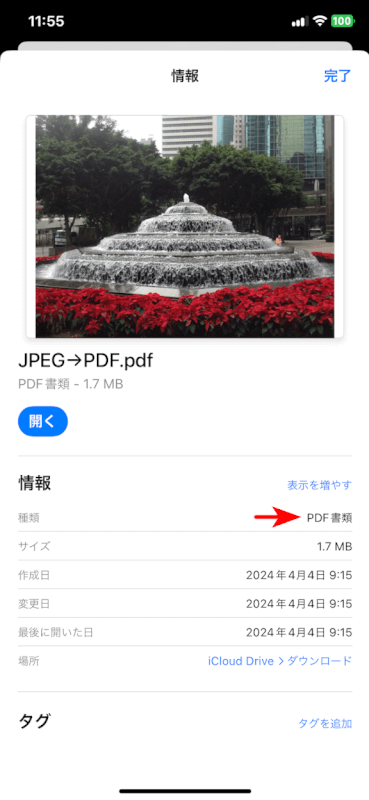
さいごに
以上、iPhoneでJPGをPDFに変換する方法を説明しました。手順に従って操作すれば、簡単にファイル形式を変更できます。
変換したPDFファイルは、ファイルアプリで確認し、必要に応じて他のデバイスや人と共有することができます。
問題は解決できましたか?
記事を読んでも問題が解決できなかった場合は、無料でAIに質問することができます。回答の精度は高めなので試してみましょう。
- 質問例1
- PDFを結合する方法を教えて
- 質問例2
- iLovePDFでできることを教えて

コメント
この記事へのコメントをお寄せ下さい。